Προσθήκη ή αφαίρεση διάταξης πληκτρολογίου σε υπολογιστή με Windows 11/10
Από προεπιλογή, τα Windows 11/10 προσθέτουν τη διάταξη πληκτρολογίου με βάση τις ρυθμίσεις περιοχής σας. (Region)Ωστόσο, εάν απαιτείται, μπορείτε να προσθέσετε πολλές διατάξεις πληκτρολογίου. Σε αυτήν την ανάρτηση, θα σας δείξουμε τα βήματα για να προσθέσετε ή να αφαιρέσετε διάταξη πληκτρολογίου(add or remove keyboard layout) στα Windows 11/10.
Η εναλλαγή σε διαφορετικές διατάξεις σάς δίνει τη δυνατότητα να πληκτρολογήσετε όλους τους χαρακτήρες για τη γλώσσα, συμπεριλαμβανομένων των διακριτικών [ένα σημάδι, όπως το "n" (" ñ ", " Ñ "), το οποίο όταν γράφεται πάνω ή κάτω από ένα γράμμα δείχνει διαφορά στην προφορά από το ίδιο γράμμα όταν δεν έχει επισημανθεί ή έχει διαφορετική επισήμανση]. Ακολουθήστε τα παρακάτω βήματα για να προσθέσετε ή να αφαιρέσετε τη διάταξη πληκτρολογίου στα Windows 11/10 .
Πώς να προσθέσετε διάταξη πληκτρολογίου(Keyboard) στα Windows 11/10
Στα Windows 11 βλέπετε τις επιλογές πληκτρολογίου εδώ για να προσθέσετε μια διάταξη (Keyboard)πληκτρολογίου(Keyboard) :

- Πατήστε Win+I για να ανοίξετε τις Ρυθμίσεις
- Επιλέξτε Ώρα & Γλώσσα
- Κάντε κλικ στην επιλογή Γλώσσα και περιοχή
- Locate Keyboards > Εγκατεστημένα πληκτρολόγια
- Πατήστε Προσθήκη(Press Add) κουμπιού πληκτρολογίου και ακολουθήστε τα βήματα.
Στα Windows 10 , ακολουθήστε τα εξής βήματα:
- Ανοίξτε τις Ρυθμίσεις
- Κάντε κλικ στην επιλογή Ώρα και γλώσσα(Click Time & language)
- Στην ενότητα του, επιλέξτε Γλώσσα(Language)
- Εδώ Προσθήκη ή επιλογή γλώσσας
- Τέλος, εγκαταστήστε(Install) ή αφαιρέστε τη διάταξη πληκτρολογίου
Μπορείτε επίσης να επιλέξετε να αλλάξετε μια διάταξη πληκτρολογίου στα Windows 10 , αλλά πρέπει πρώτα να προσθέσετε περισσότερα από ένα σε αυτό. Τώρα ας δούμε τη διαδικασία αναλυτικά.
1] Ανοίξτε τις Ρυθμίσεις των Windows 10
Πατήστε το πλήκτρο Windows που βρίσκεται στην κάτω αριστερή γωνία της οθόνης του υπολογιστή σας και επιλέξτε « Ρυθμίσεις(Settings) ».
Επιλέξτε το πλακίδιο « Ώρα & γλώσσα ». (Time & language)Στην ενότητα του, επιλέξτε την επιλογή « Γλώσσα(Language) ».
2] Προσθέστε ή επιλέξτε μια γλώσσα
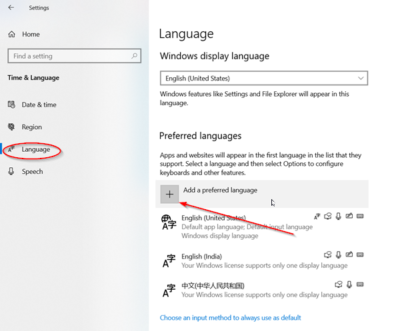
Στη συνέχεια, στην ενότητα " Προτιμώμενες γλώσσες"(Preferred Languages’) που είναι ορατή στα δεξιά, επιλέξτε " Προσθήκη προτιμώμενης γλώσσας(Add a preferred language) ".

Επιλέξτε τη γλώσσα που θέλετε να προσθέσετε και πατήστε το κουμπί « Επόμενο ». (Next)Μπορείτε να χρησιμοποιήσετε το πλαίσιο αναζήτησης που παρέχεται για να βρείτε την επιθυμητή γλώσσα πιο γρήγορα.
3] Εγκαταστήστε ή αφαιρέστε τη διάταξη

Επιλέξτε τις δυνατότητες γλώσσας που θέλετε να εγκαταστήσετε. Εάν δεν σκοπεύετε να εγκαταστήσετε ορισμένες από τις λειτουργίες γλώσσας που εμφανίζονται εκεί, καταργήστε την επιλογή του πλαισίου που επισημαίνεται σε αυτές τις επιλογές και πατήστε το κουμπί ' εγκατάσταση(install) '.

Μόλις εγκατασταθεί, μεταβείτε στην ενότητα γλώσσας εμφάνισης των Windows(Windows display language ) , επιλέξτε τη γλώσσα και επιλέξτε « Επιλογές(Options) ».

Στη συνέχεια, από το παράθυρο « Επιλογές γλώσσας(Language Options) » που ανοίγει, επιλέξτε « Προσθήκη πληκτρολογίου(Add a keyboard) ».
Πώς να αφαιρέσετε τη διάταξη πληκτρολογίου(Keyboard) στα Windows 11/10
Στα Windows 11 , επιλέξτε τη διάταξη πληκτρολογίου(Keyboard) , κάντε κλικ στις 3 κουκκίδες και κάντε κλικ στο Κατάργηση(Remove) .

Στα Windows 10 , για να καταργήσετε τη διάταξη, απλώς μεταβείτε ξανά στην ενότητα γλώσσας εμφάνισης των Windows(Windows display language ) και επιλέξτε τη διάταξη. Πατήστε το κουμπί « Κατάργηση ».(Remove)

Αυτό είναι! Με αυτόν τον τρόπο μπορείτε να επιλέξετε να προσθέσετε ή να αφαιρέσετε τη διάταξη πληκτρολογίου στα Windows 11/10 .
Σχετικό διαβάζει:(Related reads:)
- Πώς να αλλάξετε τη διάταξη πληκτρολογίου των Windows
- Η γλώσσα του πληκτρολογίου των Windows αλλάζει από μόνη της
- Τα Windows συνεχίζουν να προσθέτουν διατάξεις πληκτρολογίου χωρίς άδεια .
Related posts
Συντομεύσεις πληκτρολογίου Εγγράφων Google για υπολογιστή Windows 11/10
Το πληκτρολόγιο με οπίσθιο φωτισμό δεν λειτουργεί ή δεν ενεργοποιείται στα Windows 11/10
Πώς να διορθώσετε την αργή απόκριση πληκτρολογίου στα Windows 11/10
Λίστα συντομεύσεων πληκτρολογίου CMD ή Γραμμής εντολών στα Windows 11/10
Το πληκτρολόγιο κάνει θόρυβο κατά την πληκτρολόγηση στα Windows 11/10
Πατώντας το πλήκτρο Esc ανοίγει το μενού Έναρξη στα Windows 11/10; Εδώ είναι η επιδιόρθωση!
Επαναφορά: Λείπει η γραμμή γλώσσας στα Windows 11/10
Πώς μπορώ να διορθώσω την καθυστέρηση ή την καθυστέρηση πληκτρολόγησης στα Windows 11/10;
Ενεργοποιήστε τις συνδέσεις δικτύου ενώ βρίσκεστε σε Σύγχρονη Αναμονή στα Windows 11/10
Οι ρυθμίσεις συγχρονισμού δεν λειτουργούν ή είναι γκριζαρισμένες στα Windows 11/10
Πώς να αλλάξετε τη γλώσσα του πληκτρολογίου στα Windows
Διορθώστε το πληκτρολόγιο που δεν λειτουργεί στο Google Chrome στα Windows 11/10
Πώς να ενεργοποιήσετε, να ρυθμίσετε, να χρησιμοποιήσετε, να απενεργοποιήσετε τα Sticky Keys στα Windows 11/10
Το Number ή το Numeric Lock δεν λειτουργεί στα Windows 11/10
Αποτρέψτε τους χρήστες από το να αλλάξουν τη γλώσσα στα Windows 11/10
Το πληκτρολόγιο οθόνης εμφανίζεται κατά τη σύνδεση ή την εκκίνηση στα Windows 11/10
Διόρθωση: Δεν είναι δυνατή η κατάργηση μιας γλώσσας από τα Windows 11/10
Προσθήκη αναζήτησης στις Εικόνες Google χρησιμοποιώντας το μενού περιβάλλοντος στα Windows 11/10
Διορθώστε το πληκτρολόγιο οθόνης που δεν λειτουργεί στα Windows 11/10
Πώς να αλλάξετε το μέγεθος του πληκτρολογίου αφής και οθόνης στα Windows 11/10
